Schutz vor Datenverlust – Mit dieser Funktion schützen Sie Ihre wichtigen Dateien vor Änderungen durch Schadprogramme. Diese Option erlaubt Ihnen, den Inhalt der von Ihnen gewählten Ordner zu sichern.
Im Benutzermodus sind Sie nicht in der Lage, die Schutzparameter zu ändern oder Dateien aus den Sicherungskopien wiederherzustellen. Um diese Operationen durchführen zu können, wechseln Sie in den Administratormodus.
Wenn die gewünschte Datei zum Zeitpunkt der Erstellung einer Sicherungskopie gesperrt ist, kann sie nicht gesichert werden. |
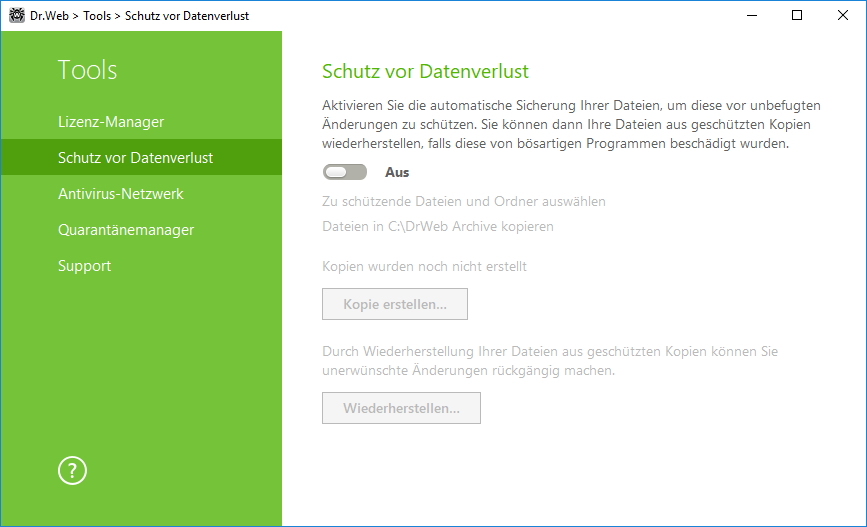
Abbildung 12: Schutz vor Datenverlust
Zu Schützende Ordner und Dateien auswählen
Klicken Sie auf den Link Zu schützende Dateien und Ordner auswählen, um die Objekte anzugeben, die gesichert werden sollen:
•Um ein Objekt zur Liste hinzuzufügen, klicken Sie die Schaltfläche ![]() an und wählen Sie das gewünschte Objekt aus.
an und wählen Sie das gewünschte Objekt aus.
•Um ein Objekt aus der Liste zu entfernen, wählen Sie dieses aus und klicken Sie auf ![]() .
.
Sie können Ihre Auswahl jederzeit anpassen.
Sicherungseinstellungen
Klicken Sie auf den Link Dateien in C:\DrWebArchive kopieren. Legen Sie im angezeigten Dialog die erforderlichen Parameter fest.
1.Legen Sie die allgemeinen Einstellungen für die zu erstellenden Kopien fest:
•Geben Sie den Datenträger an, auf dem die Kopien gespeichert werde sollen.
•Legen Sie das Intervall fest, in dem die Kopien erstellt werden sollen. Dr.Web überprüft dann im festgelegten Zeitintervall, ob die angegebenen Objekte geändert wurden. Falls eine Änderung festgestellt wird, wird das modifizierte Objekte gesichert.
•Bei Bedarf können Sie auch festlegen, dass im Akkubetrieb keine Sicherungskopien erstellt werden dürfen.
2.Legen Sie den maximal zulässigen Speicherplatz fest:
•Geben Sie den maximal zu verwendeten Speicherplatz auf dem Datenträger an.
•Bei Bedarf können Sie auch die maximal zulässige Anzahl an Kopien festlegen.
•Geben Sie an, was geschehen soll, wenn eines der festgelegten Limits überschritten wird. Bei der ersten Option werden keine neuen Kopien erstellt, bei der zweiten Option werden ältere Kopien überschrieben. Es besteht die Wahl zwischen zwei Optionen.
Erstellte Kopien löschen
Sie können einige vorhandene Kopien löschen, um Speicherplatz auf dem Datenträger freizugeben. Die Originaldateien werden davon nicht betroffen. Klicken Sie hierzu auf Dateien in C:\DrWebArchive kopieren und dann auf Kopien löschen.
Dateien wiederherstellen
Sollten Ihre Dateien beschädigt sein, können Sie ihre Kopien mit dem Stand zu einem bestimmten Datum wiederherstellen. Klicken Sie hierzu im Hauptfenster auf Wiederherstellen und dann auf Weiter. In dem geöffneten Fenster können Sie das Datum wählen, zu dem alle vorhandenen Kopien von Dateien in dem von Ihnen gewählten Ordner wiederhergestellt werden.
Manuelles Erstellen von Kopien
Um das Erstellen von Kopien manuell zu starten, klicken Sie im Hauptfenster auf Kopie erstellen. Geben Sie im geöffneten Fenster eine Beschreibung für eine neue Kopie an.
Damit Sie die Funktion Schutz vor Datenverlust verwenden können, benötigt der Datenträger, welchen Sie zur Speicherung der Kopien ausgewählt haben, mindestens 20 GB freien Speicherplatz. |